【Windows】オフライン参加完了情報が見つかりませんでした。
Windowsでソフトをインストールする時に「エラー 2709 オフライン参加完了情報が見つかりませんでした。」とエラーになる状況にたまに遭遇しました。どうもWindows7などでKB2918614を適用するした状態でVB6関連のソフトをインストールする際に発生する事があるようです。
このセキュリティ更新プログラムをインストールした後で、リモート展開、集中管理された展開、または他のローカルの方法を使用して、セキュリティ更新プログラムがインストールされる前に既にインストールされていたプログラムを再インストールしようとすると、ユーザー アカウント制御 (UAC) プロンプトが表示されることがあります。
[MS14-049] Windows Installer サービス用のセキュリティ更新プログラムについて (2014 年 8 月 12 日)
上記URLにて書かれていますが、どのように対処をすればいいのかを調べてみましたので記事にして記録しておきたいと思います。
レジストリの変更
レジストリエディタの起動
[スタート] ボタンをクリックし、[ファイル名を指定して実行] をクリックします。[名前] ボックスに「regedit」と入力し、[OK] をクリックします。SecureRepairPolicyの設定
[HKEY_LOCAL_MACHINE\SOFTWARE\Policies\Microsoft\Windows\Installer]のキーに[SecureRepairPolicy]という名前のDWORD値(32ビット)を作成し、値データ(16進数)を2にする。※1 Installerキーが存在しない場合にはキー作成する
DWORD値(32ビット)を作成
値データ(16進数)を2にする
SecureRepairWhitelistの設定
[HKEY_LOCAL_MACHINE\SOFTWARE\Policies\Microsoft\Windows\Installer]の新規キーに[SecureRepairWhitelist]を作成し、文字列に製品コードを登録する。新規キーに[SecureRepairWhitelist]を作成
文字列に製品コードを登録する (2016年7月23日 変更)

この時に登録する製品コードはmsi自体のプロパティを参照して下さい。また、登録するコードは{}を含む形で入力する必要があります。
※msiのプロパティで確認が出来ますが、この画像では改定番号と書いてある部分です
例:{59FEFE3F-8119-457C-A4EE-CF24202DD9D2}
※2016年7月23日 投稿内容に間違えがありましたので画像を差し替え致しました。
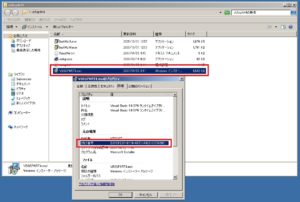
注意点
言われるまでも無いと思われるかもしれませんがレジストリはWindowsにとってすごく重要なデータが登録されている事があります。もし間違えて今回と違うデータを変更や削除した場合には最悪起動しなくなる可能性がありますのでご注意下さい。

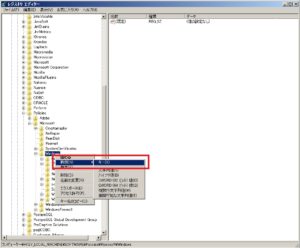
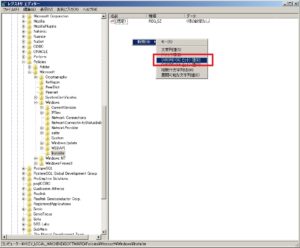
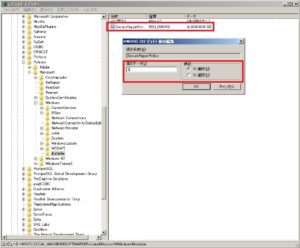
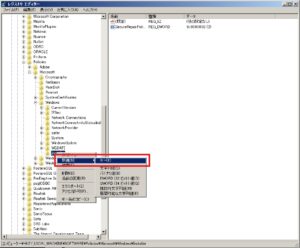

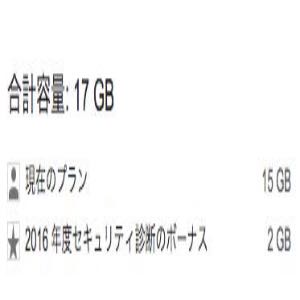
自分も同様のエラーが発生したので検索してきました。
ですが、『文字列に製品コードを登録する』の所の画像間違ってませんか?
画像ではキー名を製品コードにしているように見えるんですが…。
そこでちょっと混乱してしまいました。
自分が何か勘違いしているだけでしたらすいません。
コメント有難うございます。
おおまかに言うとレジストリの文字列に製品コードを登録するんですが
msiの製品コードはプロパティ画面の「改訂版号」の行を入力します。
指摘の通り表示の言葉があってないとわかりにくいので変更しておきますね。
ちょっと言葉が足りませんでしたかね…。
下から2番目の画像のことなんですが、
キー名が『SecureRepairWhitelist』ではなく製品コードになってしまっていると言いたかったんです。
実際、画像の通りにしたらうまくいきませんでしたし…。
コメント有難うございます。
すいませんが今手元にエラーが発生する環境が無いので確認する方法が御座いません。
確認が出来ましたら変更したいと思います。
EVEさんの言うとおり、
『文字列に製品コードを登録する』の所の画像が間違っていますね。
画像だと[製品コード]が[新規キー]で作成した状態になっています。
microsoftのサポートページに正しい画像がありました。
http://support.microsoft.com/kb/2918614/ja
https://support.microsoft.com/Library/Images/3021542.png
EVEさん、yさん情報有難う御座いました。
先ほど指摘されておりました通り画像の差し替えを行いました。
上記レジストリ登録を、msiファイルを編集して自動で行うことはできないのでしょうか?
コメントありがとうございます。
私自身も詳しく分かるわけではないですがMicrosoft公式の対応策が今回記事にしたようなレジストリの変更となっているのでMSIを変更することによる対応は難しいかと思います。
たすかりました
この記事のおかげで無事インストールすることができました。
ありがとうございました。